【2025最新】LINEの引き継ぎでQRコードが表示できない場合の対策
2022年6月から実装されたLINEの引き継ぎQRコードのおかげで、より簡単かつ手軽にLINEの引き継ぎができるようになりました。そんな便利なLINEの引き継ぎQRコードですが、画面に表示できない不具合が起きる場合があります。LINEの引き継ぎQRコードで引き継ぎできない原因はなんでしょうか。異なるOS間でのLINE引き継ぎ時などQRコードができない困りますよね。本記事では、LINEの引き継ぎQRコードが表示できない原因と対処法をご紹介します。
LINEの引き継ぎQRコードが表示できない場合に、このソフトを利用して、14日以上のすべてのLINEデータを同/異なるOS間で効率的かつ安全に移行できます。
Part1:LINEの引き継ぎQRコードが表示されないのはなぜ?
引き継ぎQRコードを利用できるLINEバージョンは12.10.0以上です。そのため、LINEアプリのバージョンが古いと引き継ぎQRコードが表示されません。また、スマホのOSバージョンが古いとLINEの引き継ぎQRコードができない原因になります。
Part2:LINEの引き継ぎでQRコードが表示されない場合は?
LINEのかんたん引き継ぎQRコードが表示されない、利用できない場合は次の項目を確認してみましょう。
対策1:LINEのバージョンを最新にする
LINEの設定を開いても「かんたん引き継ぎQRコード」の項目がない場合はLINEのバージョンが原因かもしれません。LINEバージョンが12.10.0以上でなければ「かんたん引き継ぎQRコード」が実装されていません。
Step1:LINEアプリの「設定」を開きます。
Step2:下側の「LINEについて」を選択すると現在のバージョンを確認できます。12.10.0未満の時はLINEをアップデートしましょう。
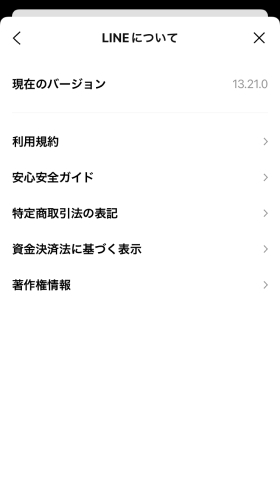
・iPhone
- App Storeを開いて「人型アイコン」をタップします。
- LINEアイコンの右側にある「アップデート」をタップします。
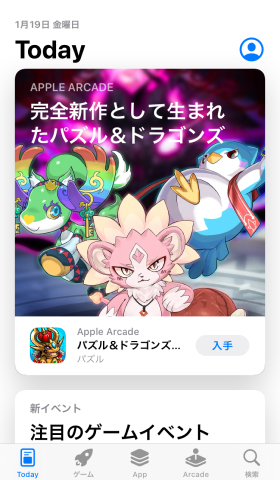
・Android
- 「Google Playストア」を開いてGoogleアカウントのアイコンをタップし、「アプリとデバイス管理」をタップします。
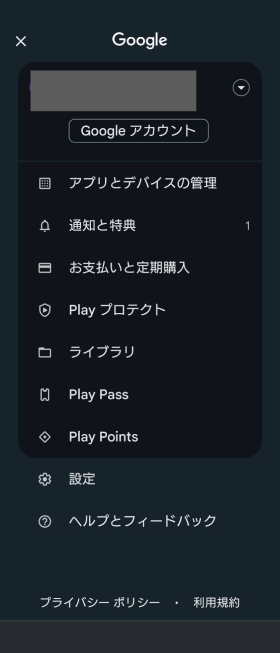
- LINEアイコンの「更新」をタップします。
※Androidの機種によって項目名や操作方法は異なります。
対策2:OSのバージョンをアップデートする
iPhoneやAndroidスマホのOSバージョンが古いとLINEでかんたん引き継ぎQRコードを利用できない場合があります。OSのバージョンをアップデート後に再度QRコードでの引き継ぎを試してみましょう。
iPhoneの場合
- 「設定」から「一般」を選択します。
- 「ソフトウェア・アップデート」を選びます。アップデートできるバージョンがある場合は詳細が表示されるので、「ダウンロードしてインストール」をタップします。
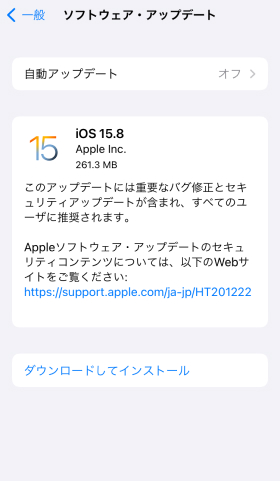
Androidの場合
- 「設定」から「システム」を開き、「ソフトウェア更新」をタップします。
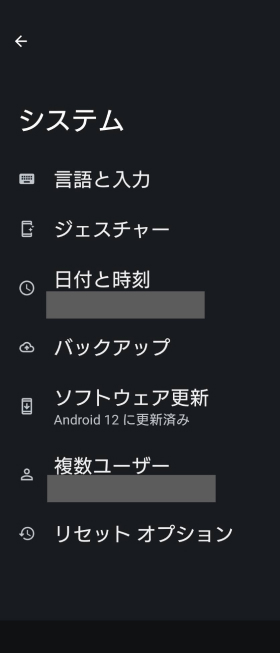
- アップデートできるバージョンが表示される場合は「ダウンロードとインストール」をタップします。
対策3:iCareFone for LINEでLINEトーク履歴を引き継ぐ【15日以上も対応】
iCareFone for LINEは、AndroidからiPhone、iPhoneからAndroid、AndroidからAndroidへのLINEトーク履歴の引き継ぎが可能です。
LINEのかんたん引き継ぎQRコードは便利ですが、異なるOS間やバックアップなしでは直近14日間のトーク履歴しか引き継ぎできないというデメリットもあります。トーク履歴を全部引き継ぎたいという時はiCareFone for LINEを利用すると、AndroidからiPhone、iPhoneからAndroid、AndroidからAndroidなどOSの種類を問わず、自由にトーク履歴を引き継げますよ。
iCareFone for LINEの操作手順
AndroidからiPhoneにLINEトーク履歴を引き継ぐ方法です。
-
iCareFone for LINEをPCで起動し、AndroidとiPhoneをUSBケーブルでパソコンに接続します。
-
デバイスが認識されたら「転送」をクリックして先に進みましょう。

-
画面のQRコードをAndroidで読み取り、認証コードを入力します。

-
Googleアカウントとパスワードを入力して「ログイン」をクリックすると、AndroidからGoogleドライブにバックアップされたLINEバックアップデータの読み込みが始まります。

-
データの読み込みが完了するとiPhoneへの転送が始まります。

Part3:LINEの引き継ぎについてよくあるご質問
質問1:かんたん引き継ぎQRコードはどこにありますか?
LINEのかんたん引き継ぎQRコードはどこ?という時は、LINEアプリを起動し、「ホーム」>「設定」を開きましょう。メニューに「かんたん引き継ぎQRコード」の項目があります。
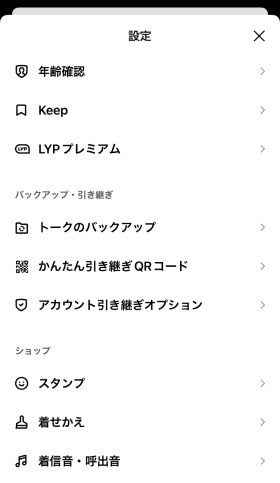
質問2:ラインのかんたん引き継ぎQRコードの注意点は?
ラインのかんたん引き継ぎQRコードを利用する際は次の点に注意しましょう。
・新旧の端末を手元に用意する必要がある
かんたん引き継ぎQRコードでは古い端末に表示したQRコードを新しい端末で読み取る必要があるので、新旧の端末が手元にあり、さらに古い端末でQRコードを表示できなければ利用できません。
・引き継げるのは直近14日間のトーク履歴のみ
バックアップなしで引き継げるのは直近14日間のトーク履歴のみとなり、異なるOS間であっても直近14日間のトーク履歴は引き継げます。同じOS間の場合、全トーク履歴を引き継ぐのであればトークのバックアップが必要です。
・引き継げないデータもある
かんたん引き継ぎQRコードを使った異なるOS間の引き継ぎでは、引き継げないデータもあるので、事前に確認し、LINEコイン残高などは使い切ってから引き継ぎするといいですよ。
【引き継げないデータ】
- 15日以上前のトーク
- LINEコイン残高
- LINE Outのチャージ済みコールクレジット
- 通知音の設定
- トークルームの背景画像
- 購入済みのマンガコイン
まとめ
LINEのかんたん引き継ぎQRコードが表示できない原因と対処法をご紹介しました。LINEかんたん引き継ぎQRコードの項目がなくて表示できない時はLINEバージョンを確認してみましょう。項目があるのに、LINE引き継ぎQRコードができない場合はスマホのOSバージョンが古い可能性があります。異なるOS間だけれど15日以上前のトーク履歴を引き継ぎたい時はiCareFone for LINEをご利用ください。QRコードでは14日間だけですが、iCareFone for LINEなら全トーク履歴を移行できます。
関連記事: 【iOS26にも対応】iPhone・AndroidでLINEを開かないとLINEの通知がこない時の対処法と原因
- 無料でLINEデータをPCにバックアップして、バックアップファイルをプレビュー可能
- AndroidとiOSの間、iOS同士の間、Android同士の間で簡単にLINEトークを転送
- LINEデータをパソコンに保存して、ストレージの容量を解放
- LINEのトーク履歴、LINE写真、LINEスタンプなどのデータをバックアップから選択して、iPhoneに復元
- 最新のiOS 26とiPhone17及びほとんどのAndroidに適用
【2025最新】LINEの引き継ぎでQRコードが表示できない場合の対策
最終更新日2025-09-16 / カテゴリLINE 不具合










(1 票、平均: 1.0 out of 5 )
(クリックしてこの記事へコメント)